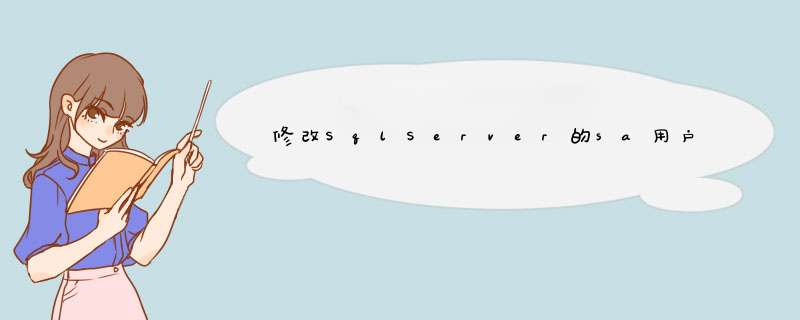
1. 打开sql Server,连接数据库引擎,身份验证方式选择无所谓,不知道sa密码的就选“windows身份验证”,连接数据库;
2. 展开,在“安全性”>“登录名”中找到sa,右击,选择“属性”。在右侧的“常规”选项中,勾去“强制实施密码策略”与“强制密码过期”,在“密码”与“确认密码”栏中输入你所希望的密码。在“状态”选项中,确保在“是否允许连接到数据库引擎”中sa是“授予”状态,在“登录”中是“启用”状态,按下“确定”保存修改。
3. 右击数据库引擎根节点,选择“属性”,在“安全性”选项中,确保“服务器身份验证”方式为“sql Server和windows身份验证”,按下“确定”保存后,会提示你“重启服务后设置才会生效”。
4. 右击数据库引擎根节点,选择“重新启动”,重新启动服务。完毕后,断开连接,再次连接时,就可以使用新密码了。
总结以上是内存溢出为你收集整理的修改SqlServer的sa用户密码全部内容,希望文章能够帮你解决修改SqlServer的sa用户密码所遇到的程序开发问题。
如果觉得内存溢出网站内容还不错,欢迎将内存溢出网站推荐给程序员好友。
欢迎分享,转载请注明来源:内存溢出

 微信扫一扫
微信扫一扫
 支付宝扫一扫
支付宝扫一扫
评论列表(0条)